Bruker manual TOMTOM APP FOR IPHONE
Lastmanuals gir deg en tjeneste som gjør at det kan deles og lagres, bruksanvisninger, instruksjoner, bruksmanualer og tekniske dokumenter... HUSK! LES ALLTID BRUKSANVISNINGEN FØR DU KJØPER
Hvis denne bruksanvisning, instruksjon eller skjema er det du leter etter, så last den ned nå. Lastmanuals gir deg en rask og enkel tilgang til bruksanvisninger for TOMTOM APP FOR IPHONE Vi håper at bruksanvisningen for TOMTOM APP FOR IPHONE er til hjelp for deg.
Lastmanuals hjelper deg og laste ned bruksanvisning TOMTOM APP FOR IPHONE.
Du kan også laste ned følgende bruksanvisninger som omhandler dette produktet
Manuell abstrakt: bruksanvisning TOMTOM APP FOR IPHONE
Detaljerte instruksjoner for bruken står i bruksanvisningen.
[. . . ] TomTom app
1.
Kom igang
Kom igang
For å starte TomTom app, pek på ikonet på iPhonen. Språket som brukes for knapper og menyer i TomTom app er det samme som språket du har valgt i iPhone-innstillingene. Merk: Det er enkelt språk som ikke støttes av TomTom app. Amerikansk engelsk vil da bli brukt for knapper og menyer i dette programmet.
Oppdatere
Hvis du har en tidligere versjon av TomTom app på din iPhone eller iPod touch, må du oppdatere den. [. . . ] Når lyden er dempet, vises indikatoren for dempet lyd nederst til venstre i Kjørevisning. Pek på denne knappen for å bruke nattfarger i kartet. Dersom nattfarger brukes, endres denne knappen til Dagfarger. Pek på knappen en gang til for å gå tilbake til dagfarger. Pek på denne knappen for å bruke et 2D-kart i Kjørevisning. 2D-kartet er fiksert slik at nord alltid er øverst på skjermen.
2D-kart
Demp lyd
Nattfarger
Dersom 2D-kart brukes, endres denne knappen til 3D-kart. Pek på knappen igjen for å bruke 3D-kart. Pek på denne knapen for å planlegge en rute på forhånd, og velg startpunkt og reisemål.
Avansert planlegging
18
Pek på denne knappen for å se gjennom kartet på samme måte som du ville sett igjennom et tradisjonelt papirkart.
Se gjennom kart
Pek på denne knappen for å ringe eller kjøre til nærmeste nødhjelpstjeneste.
Hjelp meg
Menyen Hjelp meg gir deg også en beskrivelse av plasseringen din slik at du kan fortelle nødhjelpstjenesten hvor du befinner deg. Pek på denne knappen for å opprette og administrere Favoritter. Du kan opprette favoritter slik at du ikke trenger å legge inn adressen hver gang du ønsker å navigere dit.
Administre Favoritter
Pek på denne knappen for å ringe et POI. Du kan for eksempel søke etter en restaurant og ringe for å reservere bord.
Ring POI
Pek på denne knappen for å endre måten TomTom app fungerer.
Endre innstillinger
Naviger til-meny
Når du peker på Naviger til i Hovedmenyen, kan du velge mellom følgende alternativer når du angir reisemål: Pek på denne knappen for å navigere hjem. Dersom du ikke har angitt Hjemsted, kan du gjør det når du peker på Hjemsted. Du kan også angi Hjemsted i Innstillingsmenyen. Pek på denne knappen for å velge en favoritt som reisemål.
Hjem
Favoritt
Pek på denne knappen for å legge inn en adresse som ditt reisemål.
Adresse
Pek på denne knappen for å velge reisemål fra en liste over steder du nylig har brukt som reisemål.
Nylig reisemål
Pek på denne knappen for å navigere til et interessepunkt (POI).
Interessepunkt
19
Pek på denne knappen for å navigere til adressen til en kontakt på din enhet.
Kontakt
Pek på denne knappen for å angi et postnummer som reisemål. Dette alternativet er ikke tilgjengelig i alle land.
Postnummer
Pek på denne knappen for å velge et punkt på kartet som reisemål når du bruker Kartleseren.
Sted på kartet
20
8.
Se gjennom kart
Se gjennom kart
Pek på Se gjennom kart i Hovedmenyen for å åpne Kartleseren. Ved å bruke Kartleser kan du se igjennom kartet på samme måte som du ville se på et tradisjonelt papirkart. Du kan bevege deg i kartet ved å dra det over skjermen med fingeren. Zoom inn og ut ved å bevege fingrene mot og fra hverandre på skjermen. Du kan også zoome inn ved å peke på skjermen to ganger med en finger for å zoome inn på et sted, eller peke en gang med to fingre samtidig for å zoome ut.
Markøren
Pek på kartet for å plassere markøren der du peker. Du kan også dra markøren rundt på kartet ved å holde fingeren på den til det utvider seg. Når du drar markøren vil området innenfor den utvidede markøren bli forstørret. Når du plasserer markøren, blir en del av kartet valgt. [. . . ] Sellele tootele kehtib meie piiratud garantii ja lõppkasutaja litsentsileping manustarkvara jaoks; saad tutvuda mõlemaga aadressil www. tomtom. com/legal © 2009 TomTom International BV, Nyderlandai. TomTomTM ir dviej rank logotipas yra TomTom International B. V. vienas is preki zenkl, program arba registruotj preks zenkl. Ms ribota garantija ir galutinio naudotojo sutartis naudotis dtja programine ranga taikoma siam produktui; galite perzirti abu dokumentus svetainje www. tomtom. com/legal © 2009 TomTom International BV, Nyderlandai. [. . . ]
ANSVARSFRASKRIVELSE FOR NEDLASTING AV BRUKSANVISNING TOMTOM APP FOR IPHONE Lastmanuals gir deg en tjeneste som gjør at det kan deles og lagres, bruksanvisninger, instruksjoner, bruksmanualer og tekniske dokumenter...

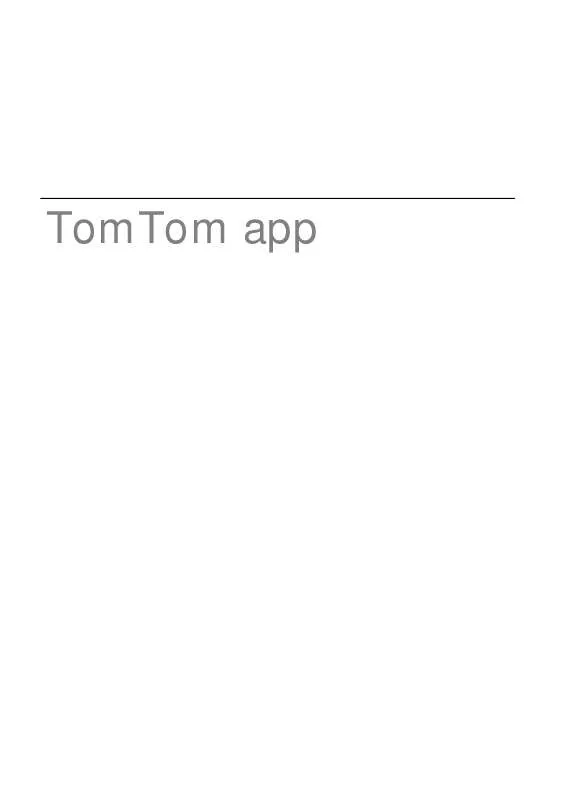
 TOMTOM APP FOR IPHONE (1418 ko)
TOMTOM APP FOR IPHONE (1418 ko)
 TOMTOM APP FOR IPHONE (2479 ko)
TOMTOM APP FOR IPHONE (2479 ko)
